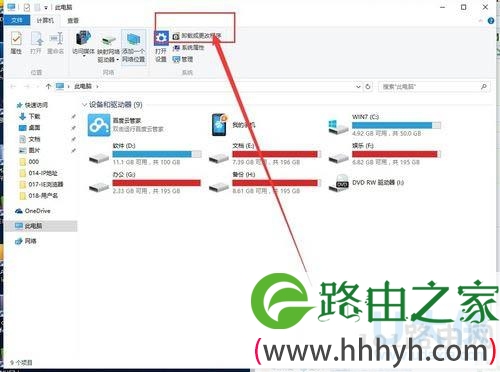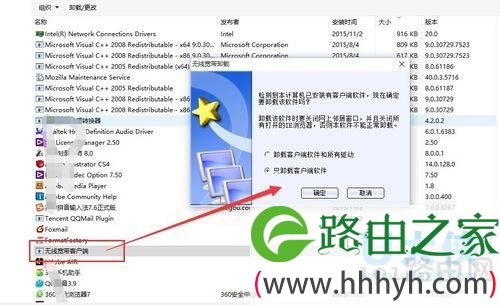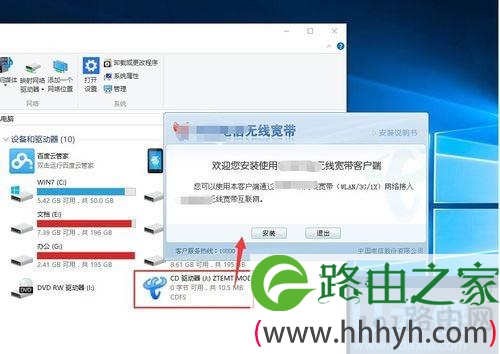亲,以下就是关于(Win10系统下无线网卡不能使用的解决方法(图)),由“WiFi之家网”整理!
原标题:"Win10系统下无线网卡不能使用的解决方法"相关电脑问题教程分享。 - 来源:WiFi之家网。
截至目前,Win10系统推出一段时间了,很多用户都已经迫不及待开始升级安装到win10系统了,不过因为还不稳定所以在使用的过程中可能会遇到一些问题,比如最近有win10系统用户反映说无线网卡不能用了,提示您的数据卡硬件设备没有插好或者UIM卡无效(5008),导致无法上网,该怎么办呢?针对这一的问题,用户无须惶恐,下面,WiFi之家网小编就给大家介绍Win10系统下无线网卡不能使用的解决方法。
原因分析:最主要原因就是win10在升级的过程中造成了无线网卡程序的不兼容。
1、我们首先第一步就是,打开我们系统的“卸载或更改程序”栏目。
win10
2、在卸载程序页面,找到并成功卸载我们的无线网卡程序,卸载的时候,要选择“只卸载客户端”。
win10
3、卸载完成之后,再次插入我们的无线网卡,在我的电脑里面,双击进行安装。
win10
4、安装的时候,要选择“完全安装”,其他的步骤都是按照流程点击“下一步”即可。
5、安装的最后,我们要选择:“是,立即重新启动计算机”,不要等到以后再重新。
6、这样安装成功的无线网卡,我们点击第二项:“无线宽带”即可完成网络链接。在网络状态中,可以看到详细的链接数据,不用的时候,点击“断开”即可。
win10
以上就是Win10系统下无线网卡不能使用的解决方法
以上就是关于-常见问题-(Win10系统下无线网卡不能使用的解决方法(图))的教程!
原创文章,作者:常见问题,如若转载,请注明出处:https://www.224m.com/115258.html